19/09/2019 Apple Inc har gitt ut en iOS 13-oppdatering for kompatible iPhone og iPad touch-modeller.Apple offisiellealleredeDet betyr at du trenger en iPhone 6S eller nyere, en iPad Air 2 eller nyere, og en ny iPad mini 4 eller nyere, eller en iPod touch 7. generasjon for å få den gratis iOS 13-oppdateringen.
Eller vi kan si at enhver enhet som kan kjøre iOS 12 kan kjøre den nyeste iOS 13.Med programvareoppdateringen fokusert på ytelsesforbedringer, anbefaler Apple at alle kvalifiserte brukere oppdaterer til iOS 13.
ok nyiOS 13Programvareoppdateringen gir en rekke nye funksjoner, inkludert en dedikert mørk modus som gjør brukergrensesnittets bakgrunn til en dyp svart eller grå.På OLED iPhones vil mørk modus bidra til å forbedre batterilevetiden.Nytt sveipetastatur, forbedret Bilder-app, Påminnelser, Mail, Musikk og mer.
Også fokusert på ytelses- og kvalitetsforbedringer, viktigst av alt, med iOS 13 vil alt være raskere, fra opplåsing med Face ID (30 % raskere) og appnedlastinger vil reduseres med 50 %, oppdateringer vil reduseres med 60 %.Apper lanseres dobbelt så raskt i iOS 13 og mer.
Mens Apple har fokusert på de underliggende forbedringene i iOS 13, gjør den lange listen over nye funksjoner som tilbys av iOS 13 det til en imponerende ny versjon av iOS.
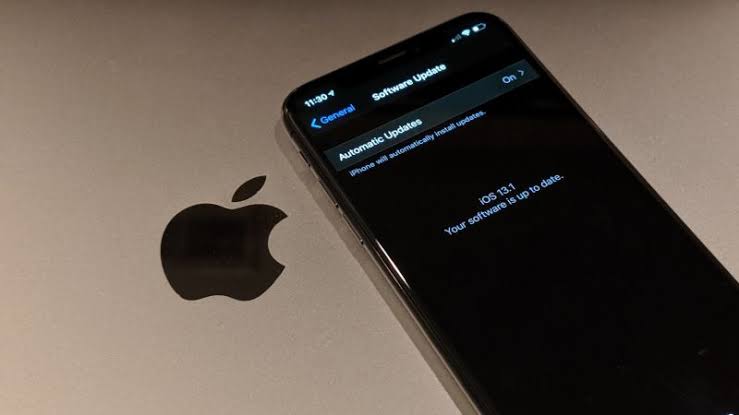
Innhold
iOS 13-kompatible enheter
Listen over enheter som er kompatible med iOS 13 er lang.Men kort sagt, det vil støtte alle iOS-enheter lansert siden 2014.Den nye 2019 iPhone 11 er også inkludert i listen.
iPhone-ene som vil kjøre iOS 13 er iPhone 11, iPhone 11pro, iPhone 11pro max, iPhone X, iPhone XS, XS Max og XR, iPhone 8 Plus, iPhone 8, iPhone 7, iPhone 7 Plus, iPhone 6S og 6S Plus, og iPhone SE.
iPhone 5S (og tidligere), iPhone 6/6 Plus, iPad Mini 2, iPad Mini 3, iPad Air (2013) vil ikke være kompatible med nye iOS-oppdateringer.Dette betyr at disse enhetene ikke vil motta den siste iOS 13-oppdateringen.
| Enheter som støtter IOS 13, IPADOS 13 | |
| iPhone XS | 12.9-tommers iPad Pro |
| iPhone XS Max | 11-tommers iPad Pro |
| iPhone XR | 10.5-tommers iPad Pro |
| iPhone X | 9.7-tommers iPad Pro |
| iPhone 8 | iPad (6. generasjon) |
| iPhone 8 Plus | iPad (XNUMX. generasjon) |
| iPhone 7 | iPad Mini (5. generasjon) |
| iPhone 7 Plus | iPad mini 4 |
| iPhone 6S | iPad Air (XNUMX. generasjon) |
| 6S iPhone Plus | iPad Air 2 |
| iPhone SE | iPod Touch (7. generasjon) |
iOS 13 vil være tilgjengelig for iPhone 6s og nyere, helt opp til iPhone XS Max og den nyeste iPhone 11.
Slik oppdaterer du til iOS 13
Den nyeste iPhone 11, iPhone 11pro, iPhone 11pro max kommer med iOS 13 forhåndsinstallert, men her skal vi ta en titthvordan er detpå eldre iPhones og iPadsInstaller iOS 13.
Gjør deg klar for iOS 13-oppdateringen på iPhone og iPad
- Det viktigste er å sikkerhetskopiere enheten før en ny oppdatering skjer
- Kontroller at enheten din er kompatibel med den nyeste iOS 13.
- Sørg for at du har nok lagringsplass tilgjengelig for iOS 13-oppdateringen
- Det er også en god idé å oppdatere alle iOS-apper på enheten din, slik at de er nye og mer sannsynlig er kompatible med den nyeste iOS-versjonen.
- Sørg også for at du har en stabil internettforbindelse eller koblet til et WiFi-nettverk for å laste ned iOS 13-oppdateringsfilen fra Apples servere problemfritt.
- Hvis enhetens batteri er under 50 %, må du koble den til en lader under oppdateringen.
Bonus: Husk iPhone-passordet ditt
Etter oppgradering til iOS 13 vil telefonen starte på nytt, og skjermpassordet kan være nødvendig for å låse opp iPhone.Så husk alltid passordet for enhetens skjerm, ellers vil du bli låst ute av enheten etter at du har installert oppdateringen.Du bør også huske iCloud-passordet og Apple ID.Hvis du mister filer etter en oppdatering, kan du gjenopprette dem fra en iCloud-sikkerhetskopi.
Sikkerhetskopier enheten før en ny oppdatering skjer
Du kan velge å sikkerhetskopiere data på iPhone, iPad eller iPod Touch via iCloud eller via iTunes på PC eller Mac.Før du laster ned iOS 13, følg trinnene nedenfor for å sikkerhetskopiere alle dataene dine.
- Koble enheten til et Wi-Fi-nettverk.
- Slå på innstillinger, velg navnet ditt og klikk
- lighter" iCloud backup".(For brukere av iOS 10.2 eller tidligere, trykk Sikkerhetskopiering).
- Sørg også for iCloud-sikkerhetskopi åpnet.
- Trykk på Sikkerhetskopier nå.
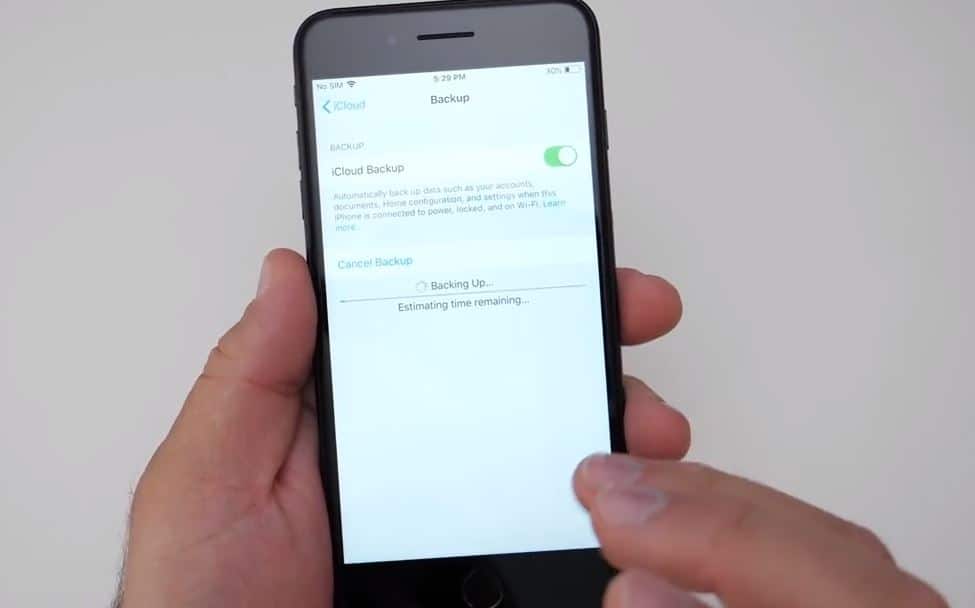
Du bør også sørge for å sjekke at sikkerhetskopieringen er fullført.Du kan åpne sette opp, Klikk på navnet ditt for å gå til iCloud > iCloud-lagring > Administrer lagring og trykk på enheten din fra listen for å gjøre det.
Hvis du velger å bruke en datamaskin til å sikkerhetskopiere enheten din, kan du bruke den innebygde sikkerhetskopieringsfunksjonen via iTunes.
Slik sikkerhetskopierer du iPhone, iPad eller iPod Touch ved hjelp av iTunes:
- Sørg for at iTunes er oppdatert til den nyeste versjonen, åpne den og koble til iOS-enheten din.
- Hvis meldingen ber deg angi enhetspassordet ellerstol på denne datamaskinen, følg trinnene på skjermen .
- Velg din iPhone,JEG墊eller iPod 觸摸 når den vises i iTunes.
- Du kan velgekrypteringog opprette et passordfor å lagre helse- og aktivitetsdata fra iOS-enheten eller Apple Watch .
- Hvis du ikke vil lagre helse- og aktivitetsdataene dine, kan du ganske enkelt klikkeSikkerhetskopier nå.
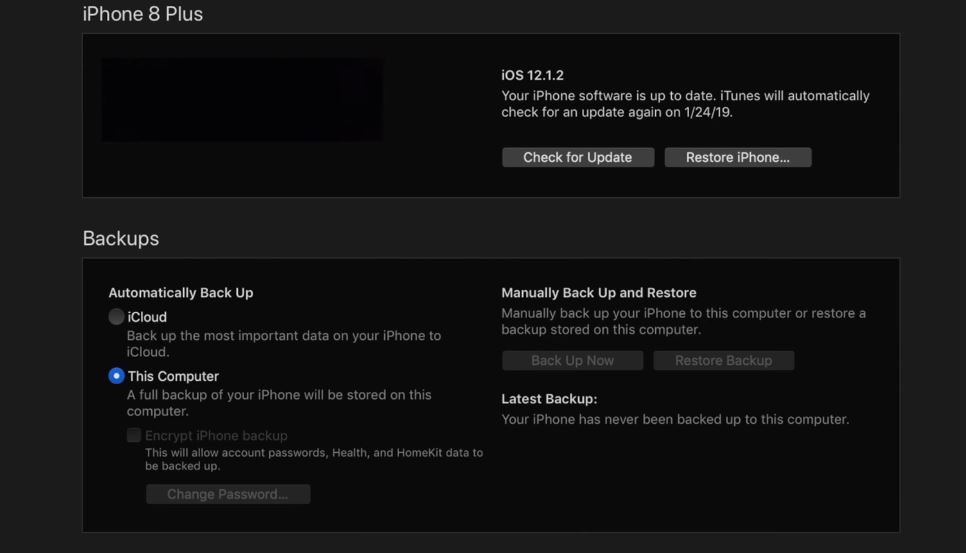
Etter at prosessen er fullført, kan du klikke på iTunesInnstillinger > Enheter(på en Mac) eller Rediger > Innstillinger > Enheter (på PC)for å sjekke om sikkerhetskopieringen ble fullført .
Last ned og installer iOS 13
Den enkleste måten å få iOS 13 på er å installere den direkte på iPhone, iPad eller iPod Touch du vil oppdatere.
- Gå til Innstillinger > Generelt > Programvareoppdatering.
- Dette vil starte prosessen med å se etter nye oppdateringer på iOS-enheten din.
- Når iOS 13 er tilgjengelig for enheten din, skal et varsel om iOS 13 vises, og du kan trykkeLast ned og installer.
- Når du ser Apples vilkår og betingelser for nye pakker og funksjonene deres,Klikk på enig.
- Dette kan ta en stund og du vil ikke kunne bruke enheten din i løpet av denne tiden, så hvis du vil utsette til et mer passende tidspunkt, klikker du på Installer i kveld eller Minn meg på senere.
Merk: Nedlastingshastigheten avhenger av Internett-tilkoblingshastigheten.Det er også verdt å merke seg her at du trenger en Wi-Fi-tilkobling for å starte nedlastingsprosessen, siden Apple ikke tillater iOS-nedlastinger over mobildata.
Hvordan fikse Kan ikke installere iOS 13-oppdateringsfeil?
- Trykk på Innstillinger > Aktiver flymodus.
- Slå av iPhone.
- Etter omtrent 30 sekunder slår du den på igjen og deaktiverer flymodus.
- Prøv deretter å oppdatere iPhone ved å bruke Innstillinger > Generelt > Programvareoppdatering som vanlig.
Oppdater iOS 13 med iTunes
Hvis du foretrekker det, kan du bruke iTunes til å laste ned og installere iOS 13 fra datamaskinen.Det er det:
- sørg for at du har Den nyeste versjonen av iTunes
- Koble iPhone, iPad eller iPod touch til datamaskinen.
- Åpne iTunes og velg enheten din.I iTunes 13 klikker du på enhetsikonet i øvre høyre hjørne av iTunes-vinduet.
- Klikk på Sammendrag > Se etter oppdateringer.
- Klikk på Last ned og oppdater.
- Følg eventuelle instruksjoner på skjermen som f.eksPå iPhone-programvareoppdateringsskjermenå velgeNeste steg ,Deretter enigfølgende vilkår.
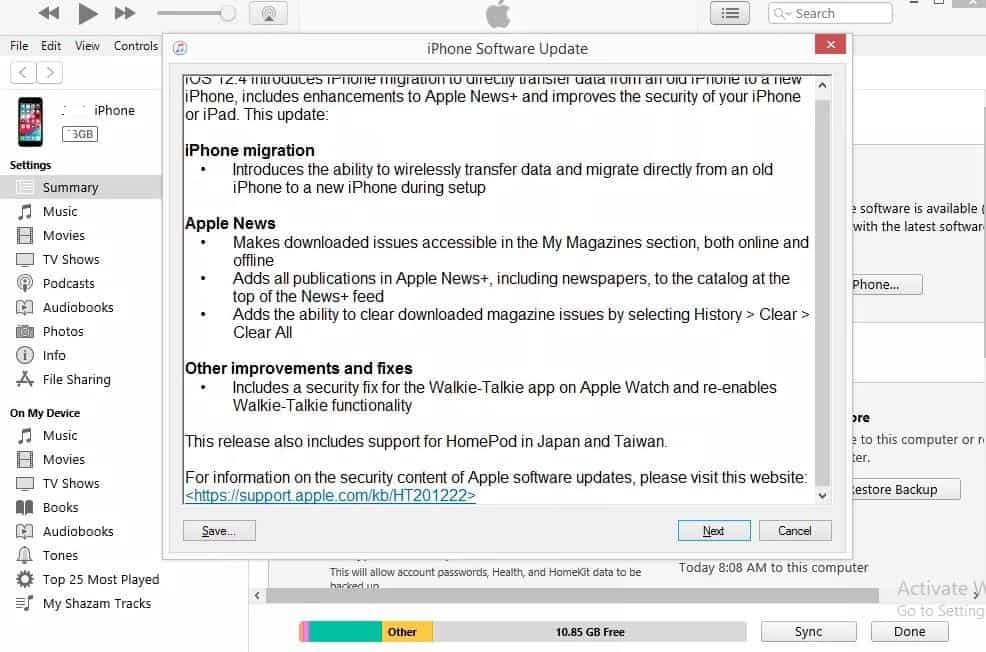
- Oppdateringsprosessen for iOS 13 starter umiddelbart.Vent til iTunes laster ned og installerer iOS 13 til iPhone eller iPad.
Merk: Enheten din starter på nytt under iOS 13-oppgraderingen, så ikke koble den fra før den er på igjen og iTunes viser at den er fullstendig oppdatert.
Vanlige spørsmål om iPad Mini 2-oppdateringer til iOS 13
Dessverre har ikke Apple tillatt at iPad Mini 2 oppdateres til iOS 13. Selskapet har begrenset visse eldre modeller av iPads og iPhones fra å kunne oppgradere til den nyeste iOS-versjonen.
Dette er fordi i Apples støtteliste er det kun iPad Mini 4 og nyere versjoner som kan oppgraderes til iOS 13. For å sikre at brukerne får den beste opplevelsen, vil ikke Apple tillate at eldre enheter installerer programvare som kanskje ikke er fullstendig kompatible.
På grunn av maskinvarebegrensninger og Apple-forskrifter, er det virkelig ingen måte å oppdatere iPad Mini 2 til iOS 13. Selv om dårlige skuespillere lover at de har en måte for deg å oppdatere eksternt på, ikke tro det. Det kan øke risikoen for at enheten din blir skadet, mister data eller blir hacket.






![iPhone slår seg ikke på etter iOS 14-oppdatering? [4 løsninger]](https://oktechmasters.org/wp-content/uploads/2021/09/25142-iphone-wont-turn-on-after-update.jpg)

